欢迎您访问我爱IT技术网,今天小编为你分享的电脑教程是:【怎么设置虚拟内存 操作步骤介绍】,下面是详细的分享!
怎么设置虚拟内存 操作步骤介绍
什么是虚拟内存?其实很多人不知道的,就算自己有电脑可能也不了解什么叫做虚拟内存?其实虚拟内存就是我们的电脑系统里一个关于内存的管理技术。在我们进行数据管理和数据交换的时候是有一定的用处的。但是一般很少会使用到虚拟内存。现在,小编就来为大家分享一下,什么是虚拟内存,怎么进行虚拟内存的设置,不会的可以看看。
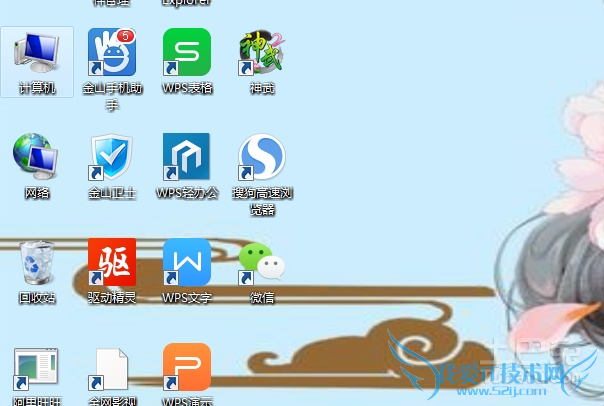
如何进行设置虚拟内存:
在设置之前,要准备一台可以使用windows pc的电脑,台式和笔记本都可以的,因为虚拟内存就是在电脑里的,如果没有电脑就谈不上什么虚拟内存了。
接下来是设置的步骤和方法:
①在我们的电脑桌面上找到“我的电脑”,进行右击选择属性。属性里面是有一个“高级”选项的,点击这个“高级”选项,进入里面。
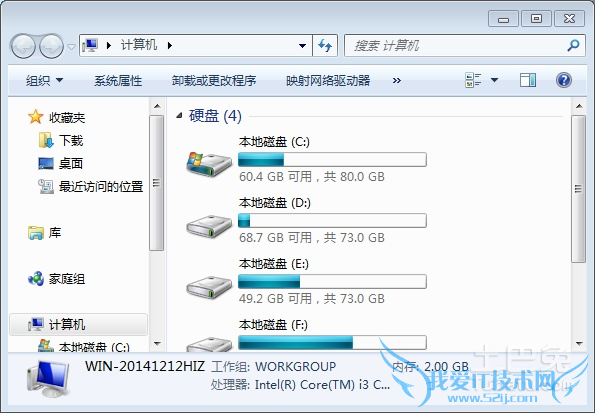
②在这个高级选项里面我们会看到一个叫“性能”的选择,里面是有一个“设置”选项的,现在选择“高级”选项,然后选择里面的一个“虚拟内存”的选项,就会看到有一个“更改”的字样,点击进去。
③现在我们要在我们的电脑里面找到所有的分区盘,打开“我的电脑”或者“计算机”就能看到我们电脑的分区盘了,选择一个空间比较大的,不是系统盘的盘,进行操作。
④现在进行自定义设置,设置内存大小的分配,一般推荐的设置是1.5~3倍的。比如说内存1GB的话,可以设置成2GB,但是一般来说,系统会要求我们输入MB计量单位。所以要进行一个简单的换算:1GB=1024MB。
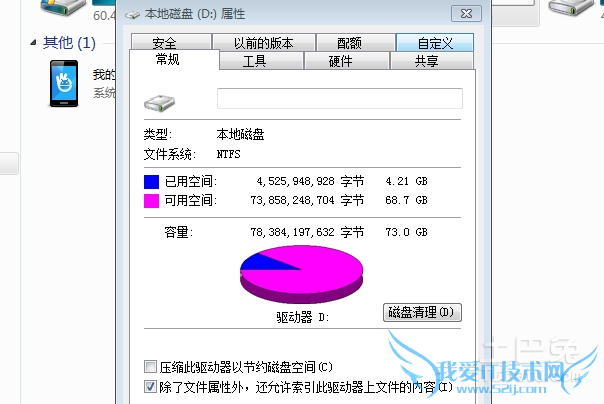
⑤现在点击“设置”,进入之后会有提示的,根据提进行示选择,最后“确定”,确认之后就可以根据提示来重启电脑了。
⑥电脑重启之后就可以进行完成设置了。整个操作的过程就结束了。在操作的时候,要记得不要选择系统盘,不然开机就没了,白设置了。

虚拟内存怎么进行设置,大家都会了吗?虚拟内存的设置其实是很简单的,并不难,大部分人都会。大家可以试试进行设置,操作一下,就会了解了。虚拟内存一般来说是很少人会进行操作设置的,因为在我们使用电脑的过程中,不管是笔记本还是台式电脑,它都有自己的实体内存,在实体内存还是足够的前提下,一般来说是不需要设置虚拟内存的。
关于怎么设置虚拟内存 操作步骤介绍的用户互动如下:
相关问题:怎样增加网页虚拟内存?(要具体步骤)
答:右键单击“我的电脑”→属性→高级→性能 设置→高级→虚拟内存 更改→选择虚拟内存(页面文件)存放的分区→自定义大喧确定最大值和最小值→设置。一般来说,虚拟内存为物理内存的1.5倍,稍大一点也可以,如果你不想虚拟内存频繁改动,可以将最大值和最小... >>详细
相关问题:联想笔记本怎么在硬盘上设置虚拟内存,求详细设置...
答:现在内存都够大,大家都把内存一部分做虚拟硬盘存临时文件用,你正好反过来。 >>详细
相关问题:我想问一下虚拟内存设置在哪个盘好,怎样设置?
答:一般设置在你盘空间大的那个盘。 如内存是1G的话 我的电脑"右键--"属性"--"高级"--"性能"--"设置"--"高级"--"更改"--选C盘--选中"无分页文件"--"设置"--再选中d盘--"自定义大小"--"初始大小"输入1024,"最大值"输入2048,然后点击"设置" 逐个确定,... >>详细
- 评论列表(网友评论仅供网友表达个人看法,并不表明本站同意其观点或证实其描述)
-
